Autora:
Frank Hunt
Data De La Creació:
20 Març 2021
Data D’Actualització:
27 Juny 2024

Content
- Per trepitjar
- Mètode 1 de 2: utilitzar el lloc web New OCR
- Mètode 2 de 2: utilitzar el lloc web OCR en línia
- Consells
- Advertiments
Aquest article us ensenyarà a editar el text d’un document que s’ha escanejat al vostre ordinador. La tecnologia per convertir la representació visual del text en text real s'anomena programari OCR ("Reconeixement òptic de caràcters"). Podeu utilitzar un lloc web anomenat "OCR nou" per extreure el text del vostre document sense desar el format o podeu registrar-vos amb un lloc web anomenat "OCR en línia" per obtenir PDF més avançats.
Per trepitjar
Mètode 1 de 2: utilitzar el lloc web New OCR
 Escaneja el document en format PDF. Això és important perquè molts convertidors de text no poden reconèixer el text de les imatges tan bé com ho poden fer als fitxers PDF.
Escaneja el document en format PDF. Això és important perquè molts convertidors de text no poden reconèixer el text de les imatges tan bé com ho poden fer als fitxers PDF. - Si és possible, escanegeu el document en blanc i negre en lloc de color. Això facilita que els editors de text reconeguin els caràcters.
 Obriu el lloc web New OCR. Aneu a http://www.newocr.com/ al navegador. Podeu convertir documents escanejats des d’aquí en documents editables que només contenen text.
Obriu el lloc web New OCR. Aneu a http://www.newocr.com/ al navegador. Podeu convertir documents escanejats des d’aquí en documents editables que només contenen text.  fer clic a Trieu l'arxiu.. Es tracta d’un botó gris a la part superior de la pàgina. S'obrirà una finestra de Windows Explorer (Windows) o Finder (Mac).
fer clic a Trieu l'arxiu.. Es tracta d’un botó gris a la part superior de la pàgina. S'obrirà una finestra de Windows Explorer (Windows) o Finder (Mac).  Seleccioneu el PDF escanejat. Per fer-ho, feu clic al PDF escanejat.
Seleccioneu el PDF escanejat. Per fer-ho, feu clic al PDF escanejat. - És possible que primer hàgiu de fer clic a la carpeta on es troba el PDF escanejat a la part esquerra de la finestra.
 fer clic a Obrir a l'extrem inferior dret de la finestra. Això carregarà el vostre PDF al lloc web.
fer clic a Obrir a l'extrem inferior dret de la finestra. Això carregarà el vostre PDF al lloc web. 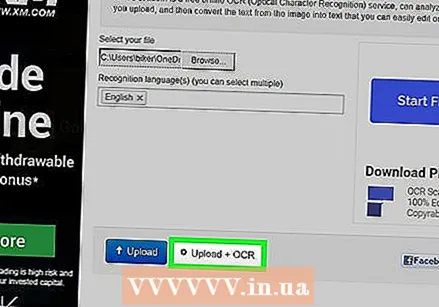 fer clic a Puja + OCR. Aquest botó es troba a la part inferior de la pàgina. El vostre PDF penjat es convertirà en text.
fer clic a Puja + OCR. Aquest botó es troba a la part inferior de la pàgina. El vostre PDF penjat es convertirà en text.  Desplaceu-vos cap avall i feu clic Per descarregar a la part esquerra de la pàgina. En fer-hi clic, apareixerà un menú desplegable.
Desplaceu-vos cap avall i feu clic Per descarregar a la part esquerra de la pàgina. En fer-hi clic, apareixerà un menú desplegable. 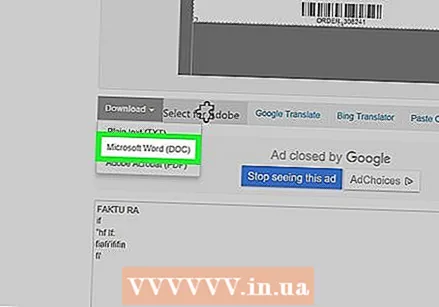 fer clic a Microsoft Word (DOC). Aquesta opció es troba al menú desplegable. Això descarregarà una versió de Microsoft Word del PDF que heu penjat a l'ordinador.
fer clic a Microsoft Word (DOC). Aquesta opció es troba al menú desplegable. Això descarregarà una versió de Microsoft Word del PDF que heu penjat a l'ordinador. - Si Microsoft Word no està instal·lat a l'ordinador, podeu descarregar una versió .txt des del mateix menú desplegable. A continuació, podeu editar aquest document a Bloc de notes (Windows) o TextEdit (Mac).
 Editeu la versió de Word del PDF. Feu doble clic al document de Word descarregat per obrir-lo al Microsoft Word i editar el text PDF llegible.
Editeu la versió de Word del PDF. Feu doble clic al document de Word descarregat per obrir-lo al Microsoft Word i editar el text PDF llegible. - Alguns textos del PDF no es podran editar a causa d’errors de traducció.
- És possible que hàgiu de fer clic a "Activa l'edició" a la part superior de la finestra de Word abans d'editar el text.
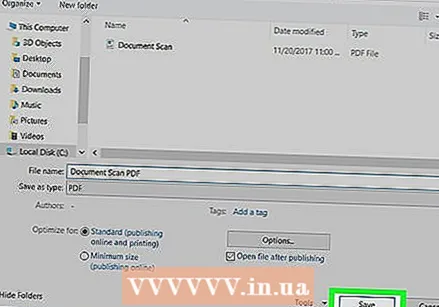 Deseu el document de Word com a PDF. Per fer-ho, feu el següent:
Deseu el document de Word com a PDF. Per fer-ho, feu el següent: - "Windows": feu clic a "Fitxer", feu clic a "Desa com a", feu clic al quadre desplegable "Document de Word", feu clic a "PDF" i feu clic a "Desa".
- "Mac": feu clic a "Fitxer", feu clic a "Desa com a", introduïu un nom, feu clic al camp "Format", feu clic a "PDF" i feu clic a "Desa".
Mètode 2 de 2: utilitzar el lloc web OCR en línia
 Escaneja el document en format PDF. Això és important perquè molts convertidors de text no poden reconèixer el text de les imatges tan bé com ho poden fer als fitxers PDF.
Escaneja el document en format PDF. Això és important perquè molts convertidors de text no poden reconèixer el text de les imatges tan bé com ho poden fer als fitxers PDF. - Si és possible, escanegeu el document en blanc i negre en lloc de color. Això facilita que els editors de text reconeguin els caràcters.
 Obriu el lloc web OCR en línia. Aneu a https://www.onlineocr.net/ al navegador. Aquest lloc us permet editar el text del vostre PDF mantenint el format visual del PDF, tot i que només podeu convertir 50 pàgines de forma gratuïta.
Obriu el lloc web OCR en línia. Aneu a https://www.onlineocr.net/ al navegador. Aquest lloc us permet editar el text del vostre PDF mantenint el format visual del PDF, tot i que només podeu convertir 50 pàgines de forma gratuïta.  fer clic a REGISTRA'T. Es troba a l'extrem superior dret de la pàgina. Això us portarà a la pàgina per crear un compte.
fer clic a REGISTRA'T. Es troba a l'extrem superior dret de la pàgina. Això us portarà a la pàgina per crear un compte.  Crear un compte. És gratuït crear un compte al lloc web d’OCR en línia i això us permetrà editar diverses pàgines PDF alhora. Per crear el vostre compte, heu d'introduir la informació següent:
Crear un compte. És gratuït crear un compte al lloc web d’OCR en línia i això us permetrà editar diverses pàgines PDF alhora. Per crear el vostre compte, heu d'introduir la informació següent: - "Nom d'usuari": introduïu el vostre nom d'usuari desitjat al camp de text "Nom d'usuari".
- "Contrasenya": introduïu la contrasenya desitjada als camps de text "Contrasenya" i "Confirma contrasenya".
- "Correu electrònic": introduïu la vostra adreça de correu electrònic al camp de text "Correu electrònic".
- "Captcha": introduïu el codi a la pantalla al camp de text "Introduïu el codi Captcha".
 fer clic a Registra't. Es tracta d’un botó verd a la part inferior de la pàgina. Això crearà el vostre compte per a OCR en línia.
fer clic a Registra't. Es tracta d’un botó verd a la part inferior de la pàgina. Això crearà el vostre compte per a OCR en línia.  Inicieu la sessió al vostre compte. Feu clic a "INICIACIÓ" a l'extrem superior dret de la pàgina, introduïu el vostre nom d'usuari i contrasenya i feu clic al botó verd "Inici de sessió". Això us portarà a la pàgina de conversió de PDF.
Inicieu la sessió al vostre compte. Feu clic a "INICIACIÓ" a l'extrem superior dret de la pàgina, introduïu el vostre nom d'usuari i contrasenya i feu clic al botó verd "Inici de sessió". Això us portarà a la pàgina de conversió de PDF.  Seleccioneu un idioma. Feu clic a l'idioma PDF a la part esquerra de la pàgina.
Seleccioneu un idioma. Feu clic a l'idioma PDF a la part esquerra de la pàgina. - Per exemple, si el vostre PDF està en anglès, heu de fer clic a "Anglès" a la part esquerra de la pàgina.
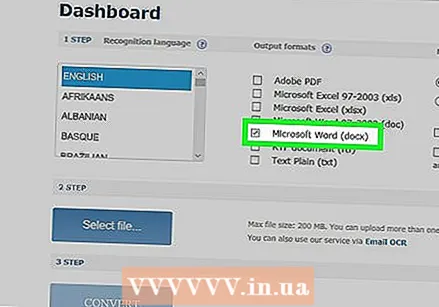 Marqueu el camp "Microsoft Word". Es troba al centre de la pàgina.
Marqueu el camp "Microsoft Word". Es troba al centre de la pàgina.  Marqueu el camp "Totes les pàgines". Es troba a la dreta de la secció "Microsoft Word".
Marqueu el camp "Totes les pàgines". Es troba a la dreta de la secció "Microsoft Word".  fer clic a Selecciona un fitxer .... Es tracta d’un botó blau al centre de la pàgina. S'obrirà una finestra.
fer clic a Selecciona un fitxer .... Es tracta d’un botó blau al centre de la pàgina. S'obrirà una finestra. 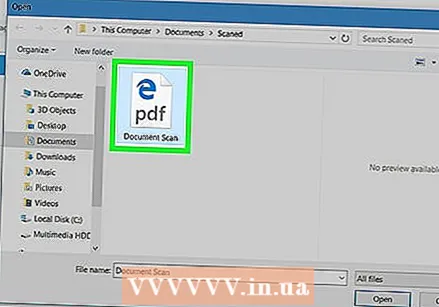 Seleccioneu el PDF escanejat. Per fer-ho, feu clic al fitxer PDF escanejat.
Seleccioneu el PDF escanejat. Per fer-ho, feu clic al fitxer PDF escanejat. - És possible que primer hàgiu de fer clic a la carpeta on es troba el PDF escanejat a la part esquerra de la finestra.
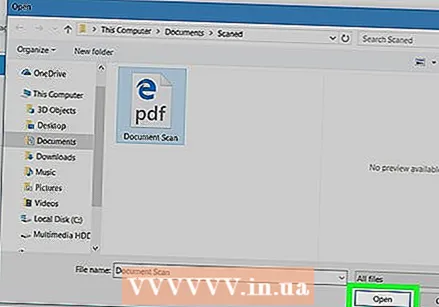 fer clic a Obrir. Es troba a l'extrem inferior dret de la finestra. Això carregarà el document al lloc web. Quan la barra de progrés a la dreta de "Selecciona fitxer ..." hagi arribat al 100%, podeu continuar.
fer clic a Obrir. Es troba a l'extrem inferior dret de la finestra. Això carregarà el document al lloc web. Quan la barra de progrés a la dreta de "Selecciona fitxer ..." hagi arribat al 100%, podeu continuar. 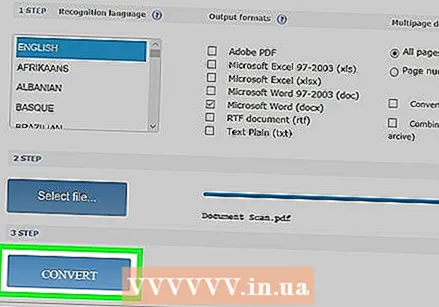 fer clic a CONVERTIR. Es troba a la part inferior de la pàgina. Això us portarà a la pàgina de fitxers convertits un cop OCR en línia hagi acabat de convertir el PDF que heu penjat en un document Word editable.
fer clic a CONVERTIR. Es troba a la part inferior de la pàgina. Això us portarà a la pàgina de fitxers convertits un cop OCR en línia hagi acabat de convertir el PDF que heu penjat en un document Word editable. 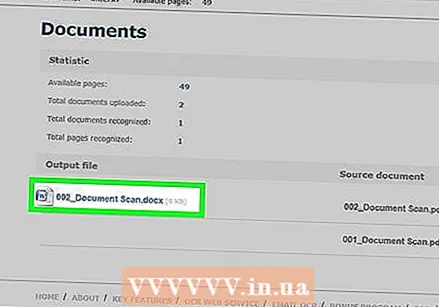 Feu clic al nom del vostre document. Veureu el nom del document com un enllaç blau a la part inferior de la pàgina. En fer-hi clic, es baixarà el document al vostre ordinador.
Feu clic al nom del vostre document. Veureu el nom del document com un enllaç blau a la part inferior de la pàgina. En fer-hi clic, es baixarà el document al vostre ordinador.  Edita la versió Word del PDF. Feu doble clic al document de Word descarregat per obrir-lo al Microsoft Word i, a continuació, editeu el text PDF llegible.
Edita la versió Word del PDF. Feu doble clic al document de Word descarregat per obrir-lo al Microsoft Word i, a continuació, editeu el text PDF llegible. - Alguns textos del PDF no es podran editar a causa d’errors de traducció.
- És possible que hàgiu de fer clic a "Activa l'edició" a la part superior de la finestra de Word abans d'editar el text.
 Deseu el document de Word com a PDF. Per fer-ho, feu el següent:
Deseu el document de Word com a PDF. Per fer-ho, feu el següent: - "Windows": feu clic a "Fitxer", feu clic a "Desa com a", feu clic al quadre desplegable "Document de Word", feu clic a "PDF" i feu clic a "Desa".
- "Mac": feu clic a "Fitxer", feu clic a "Desa com a", introduïu un nom, feu clic al camp "Format", feu clic a "PDF" i feu clic a "Desa".
Consells
- Els documents escanejats se solen desar en format PDF a l’ordinador. Si un document documentat escanejat és un fitxer TIFF, podeu convertir-lo a pdf.
Advertiments
- La tecnologia OCR no és impecable. Probablement, qualsevol document escanejat que editeu contindrà diversos errors.



